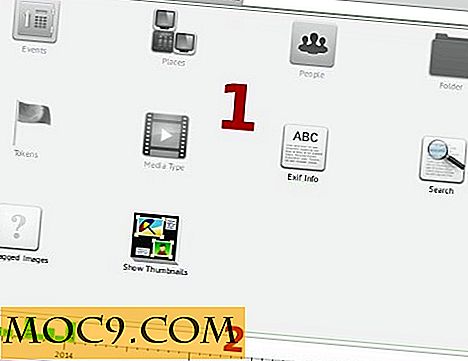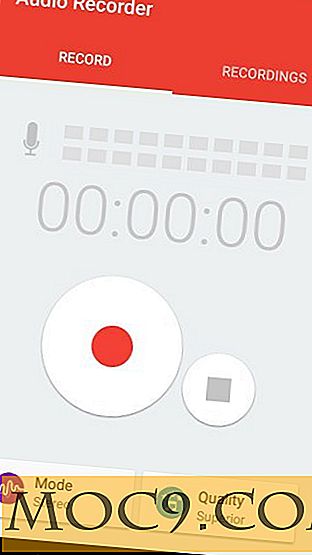Cách thiết lập và quản lý kiểm soát của cha mẹ trên máy Mac
Đã gần trưa và mặt trời tỏa sáng một chút sáng ngày hôm đó. Tôi đang đợi ánh sáng đỏ chuyển sang màu xanh lục trong giao lộ bận rộn đó khi một cậu bé báo trông mệt mỏi đưa cho tôi phiên bản buổi sáng nửa giá. Tiêu đề đánh tôi: Facebook Murder ở Úc.
Ánh sáng màu xanh lá cây và những chiếc mũ nội trú lớn đến trước khi tôi có cơ hội mở cửa sổ xe để mua giấy. Vì vậy, điều đầu tiên tôi làm sau khi trở lại văn phòng của tôi là tìm kiếm tiêu đề đó và tìm thấy một số tin tức kể về câu chuyện kinh khủng.
Câu chuyện nhắc tôi một lần nữa rằng chúng ta đang sống trong thế giới mà chúng ta nên luôn luôn cẩn thận trong mọi thứ mà chúng ta làm, ngay cả trong phần ảo của thế giới mà mọi người không thể chất gặp nhau.
Cha mẹ, bắt đầu kiểm soát các hoạt động trực tuyến của con bạn!
Một điều mà tôi hiểu về mạng là bạn có thể tìm thấy (gần như) bất cứ điều gì miễn là bạn biết làm thế nào để tìm kiếm nó. Điều này "bất cứ điều gì" bao gồm cả những điều tốt và những điều xấu, và nó đi cả hai cách.
Điều tốt nhất mà bạn có thể làm để ngăn người lạ lấy thông tin cá nhân của bạn (hoặc con bạn) là bằng cách đưa ít thông tin nhất có thể vào thế giới ảo.
Mặt khác, cha mẹ cũng nên đảm bảo rằng con cái của họ chỉ có thể truy cập thông tin tốt. Nếu bạn sử dụng Mac, một trong những cách để làm điều đó là kích hoạt " Parental Contol ". Dưới đây là cách thực hiện:
Mở Tùy chọn hệ thống từ menu Apple.

Sau đó chọn “ Kiểm soát của cha mẹ ” từ nhóm “ Hệ thống ”.

Nhấp vào khóa ở dưới cùng bên trái của cửa sổ để cho phép thay đổi.

Và tương tự như các mục khác trong Tùy chọn hệ thống, bạn sẽ phải xác thực các thay đổi dưới dạng quản trị viên.

Máy tính của tôi chỉ có một người dùng: tôi. Nếu tôi muốn áp dụng Kiểm soát của phụ huynh cho tài khoản này, tôi có thể. Nhưng tôi muốn tạo một tài khoản người dùng hoàn toàn mới làm tài khoản được kiểm soát của phụ huynh.
Để thực hiện việc này, hãy nhấp vào dấu cộng trong danh sách tài khoản.

Sau đó chọn “ Được quản lý bằng Kiểm soát của phụ huynh ” trong trường “ Tài khoản mới ”. Điền vào các trường khác có câu trả lời thích hợp rồi nhấp vào nút “ Tạo tài khoản ”.

Sau đó, chọn xem bạn có muốn bật hoặc tắt " Tự động đăng nhập " hay không. Nếu bạn muốn bảo mật tối đa, hãy giữ đăng nhập tự động. Nhưng điều này cũng có nghĩa là bạn sẽ phải trải qua một vài bước bổ sung mỗi lần bạn muốn thay đổi người dùng.

Trong tài khoản người dùng mới này, mở " Kiểm soát của phụ huynh " một lần nữa.

Bây giờ bạn có thể thấy nhiều tùy chọn có sẵn cho tài khoản. Trong tab " Hệ thống ", bạn có thể sửa đổi Finder để trông đơn giản hơn để phục vụ người dùng trẻ và thiếu kinh nghiệm.

Cũng có thể chỉ cho phép một số ứng dụng được lựa chọn mở bởi người dùng này. Để bật tính năng này, hãy đảm bảo chọn dấu kiểm cho tùy chọn và chọn các ứng dụng từ danh sách bên dưới.

Tab tiếp theo - “ Nội dung ” - xử lý nội dung của máy tính và web và cách làm cho chúng an toàn hơn cho con bạn. Đây là nơi để kiểm soát bao nhiêu trang web mà bạn cho trẻ em của bạn tiêu thụ.

Tab “ Mail & iChat ” là một loại sổ địa chỉ danh sách trắng với tên của những người bạn “đáng tin cậy” trong danh sách.

Một hạn chế khác mà bạn có thể sử dụng là “ Giới hạn thời gian ”. Xác định thời gian bạn để con bạn sử dụng máy tính, cả vào các ngày trong tuần và cuối tuần. Bạn cũng có thể đặt giờ đi ngủ trong các đêm học và cuối tuần.

Mục cuối cùng trên Parental Control là “ Logs “. Đây là nơi bạn có thể truy cập các báo cáo đầy đủ về hoạt động điện toán của con bạn. Kết quả có thể được lọc theo thời gian và các loại hoạt động.

Kiểm soát của cha mẹ tốt nhất
Hãy để tôi đóng cuộc thảo luận hôm nay bằng cách nói rằng mặc dù tất cả các tính năng của Kiểm soát của cha mẹ đều tốt đẹp và hữu ích, không gì có thể so sánh với sự hiện diện của cha mẹ. Kiểm soát của cha mẹ tốt nhất mà bạn có thể áp dụng cho cuộc sống tính toán của con bạn là hướng dẫn của riêng bạn.
Bạn có sử dụng một số loại Kiểm soát của cha mẹ cho máy tính của con bạn không? Bạn có nghĩ rằng nó là cần thiết? Làm thế nào là kinh nghiệm máy tính của trẻ em của bạn với (ra) nó? Chia sẻ kinh nghiệm, suy nghĩ và ý kiến của bạn về chủ đề bằng cách sử dụng bình luận bên dưới.